一、查看版本
进入你apache的bin目录中,然后查看版本
cd /usr/local/apache/bin/
./httpd -v

确认版本达不到自身要求后,开始升级。
二、停止apache服务
同样是在bin目录下
./httpd -k stop
三、备份apache文件夹,供更新后同步配置,或有问题后恢复
mv apache apachebak
四、下载最新版本apache
官网:https://httpd.apache.org/download.cgi

根据自己情况选择不同系统,本文章以linux为例。
五、上传下载的压缩包,并解压
tar -zxvf 压缩文件名.tar.gz
六、安装apache
注意:从解压包解压出来的是源文件,无法直接使用,需要进行安装
代码1,根据自己的情况设置路径,事实执行时应该是合并成一行命令,不带回车,这里是方便看,所以换行了,但每个--之前要保持一个空格。
注意:设置路径的时候,最好和原先的目录结构保持一致,不然配置内的路径会对不上,就需要重新调整
./configure --prefix=apache路径 --sysconfdir=apache的conf路径 --enable-so --enable-ssl --enable-cgi --enable-rewrite --with-zlib --with-pcre --with-apr=/usr/local/apr //一般保持默认 --with-apr-util=/usr/local/apr-util/ //一般保持默认 --enable-modules=most --enable-mpms-shared=all --with-mpm=prefork
代码2
make
代码3
make install
顺利执行后,就可以在你设置的apache路径看到文件夹了
七、还原配置
把之前备份的apache文件夹中 /conf/httpd.conf 和 /conf/extra/*.conf 文件全部替换到新的apache文件夹中
八、启动apache
依然是在bin文件夹内执行
./httpd -k start
到这里就顺利完成升级了,如果启动时有报错,就看着提示,从备份文件夹中找相应文件补充过来。
记录一个我遇到的问题,及解决方法
80端口被占用

netstat -lnp|grep 80 //查看80端口
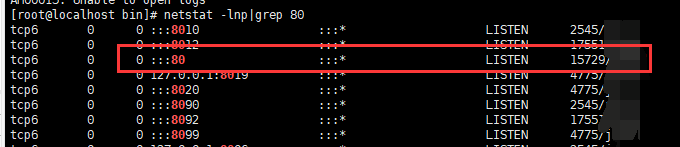
kill -9 15729 //关闭进程
之后再执行start就没问题了